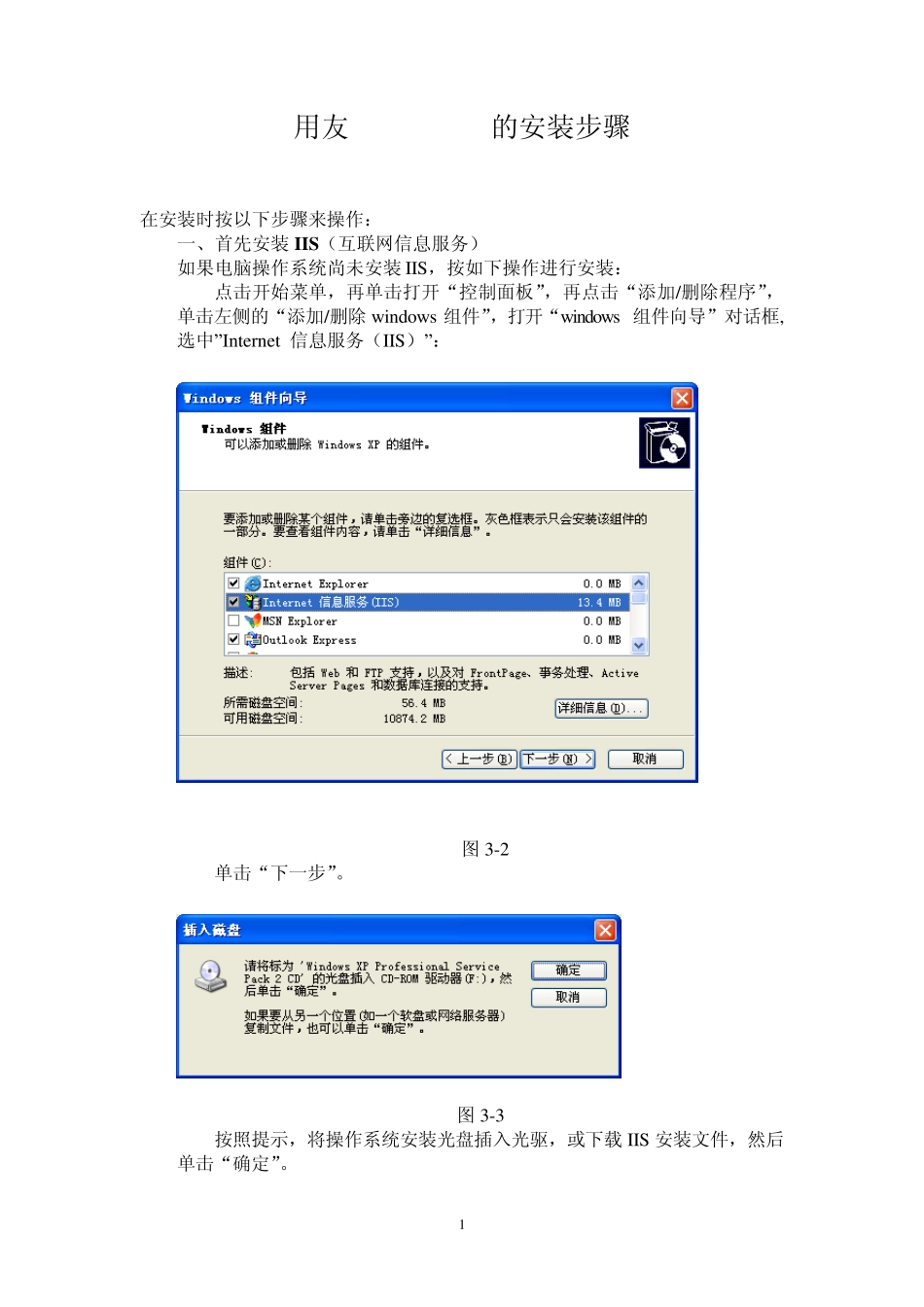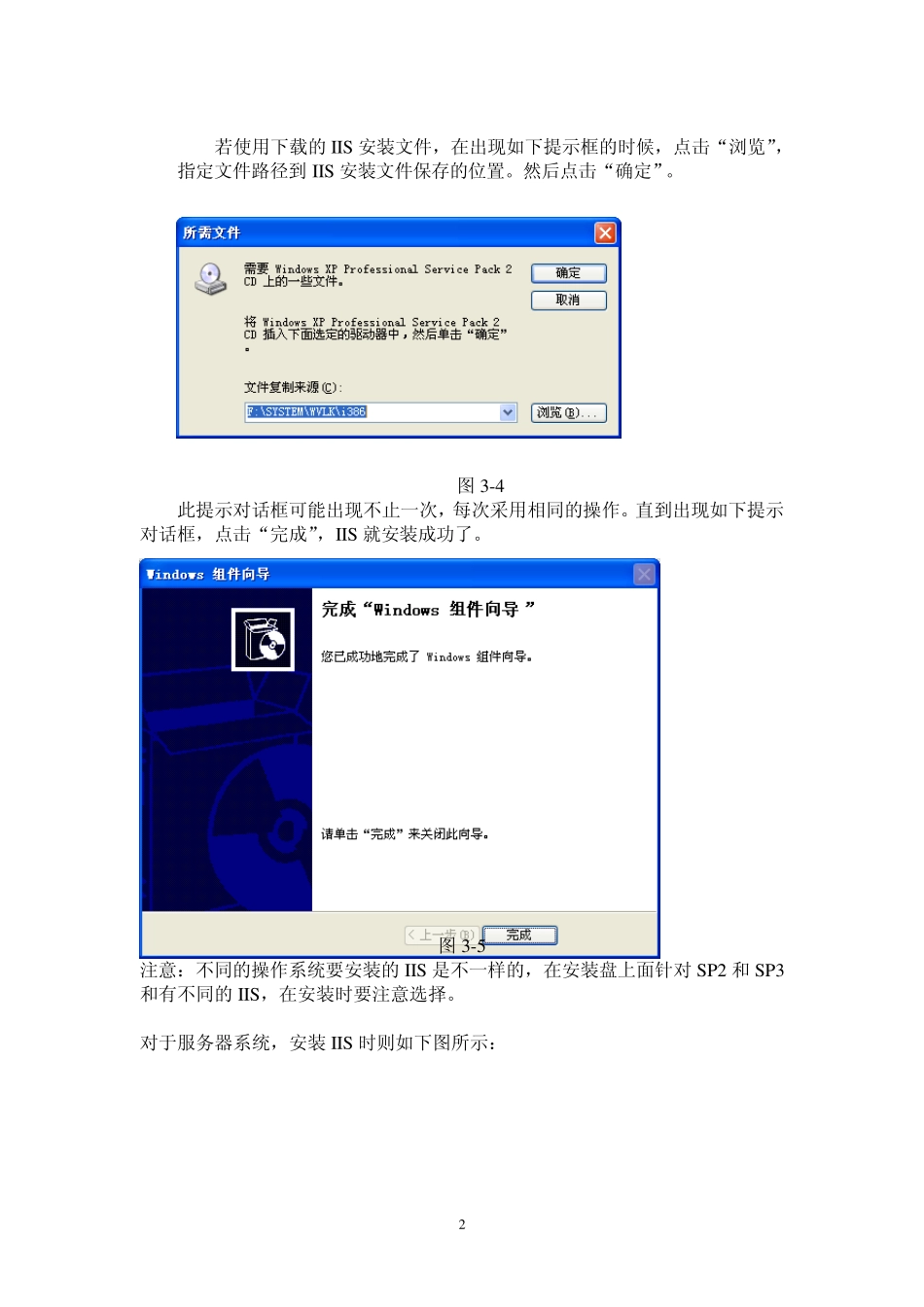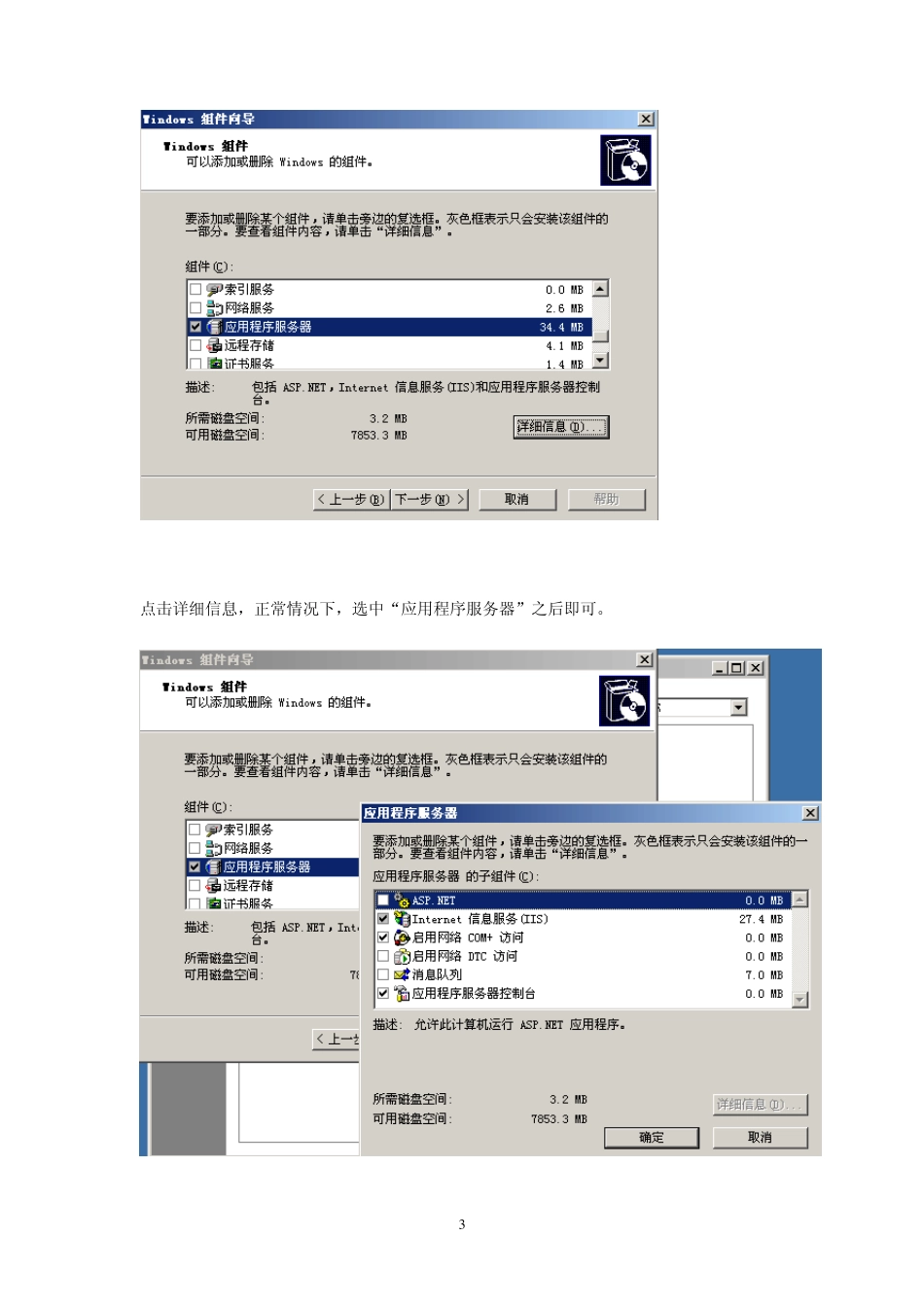1 用友ERP-U8.72的安装步骤 在安装时按以下步骤来操作: 一、首先安装IIS (互联网信息服务) 如果电脑操作系统尚未安装IIS,按如下操作进行安装: 点击开始菜单,再单击打开“控制面板”,再点击“添加/删除程序”,单击左侧的“添加/删除 w indow s 组件”,打开“w indow s 组件向导”对话框, 选中”Internet 信息服务(IIS)”: 图 3-2 单击“下一步”。 图 3-3 按照提示,将操作系统安装光盘插入光驱,或下载 IIS 安装文件,然后单击“确定”。 2 若使用下载的IIS 安装文件,在出现如下提示框的时候,点击“浏览”,指定文件路径到 IIS 安装文件保存的位置。然后点击“确定”。 图 3-4 此提示对话框可能出现不止一次,每次采用相同的操作。直到出现如下提示对话框,点击“完成”,IIS 就安装成功了。 图 3-5 注意:不同的操作系统要安装的IIS 是不一样的,在安装盘上面针对 S P 2 和 S P 3和有不同的IIS ,在安装时要注意选择。 对于服务器系统,安装IIS 时则如下图所示: 3 点击详细信息,正常情况下,选中“应用程序服务器”之后即可。 4 二、安装数据库(SQL Serv er 2000) 用友ERP-U8 要求的数据库文件包括MSDE 和SP4 及以上版本补丁。 运行SQL Serv er 2000 安装程序,如下图所示: 图3-6 点击“安装SQL Serv er 2000 组件”,出现如下窗口: 图3-7 点击“安装数据库服务器”。 下面各步选项选择情况依次如以下各图所示: 5 图 3 -8 图 3 -9 6 图 3 -1 0 图 3 -1 1 7 图 3 -1 2 图 3 -1 3 8 图 3 -1 4 图 3 -1 5 9 图3-16 单击“下一步”直至完成安装。 安装数据库的过程中应注意如下几点: 1、繁体和英文数据库安装时请选择“自定义安装”,设置 “服务器排序规则 ”设置为简体中文(PRC),安装成功后显示为Chinese_PRC_CI_AS;(注:一旦安装完毕,此设置不可修改,只能在安装数据库时进行选择) 2、繁体和英文数据库所对应的操作系统默认语言必须修改为简体中文( PRC),否则将导致U872数据库服务器无法使用; 3、支持数据库的多实例使用,但前提条件为必须有默认实例(包括对应的关键补丁)存在,否则将导致安装U872数据库服务器失败; 4、在SQL SERVER 2008上建立账套时,如果同时选择“建立专家财务评估数据库”,需要先安装兼容性补丁SQL Server2005_BC (分为32位和64位),否则将导致建立账套失...